विज्ञापन

Android की सबसे बड़ी ताकत यह है कि यह कितना अनुकूलन योग्य है। इसके बिना ईवेंट अपने डिवाइस को जड़ देना कैसे SuperOneClick के साथ अपने Android फोन रूट करने के लिए अधिक पढ़ें या स्थापित कर रहा है कस्टम रोम अपने Android डिवाइस के लिए एक कस्टम रॉम को कैसे ढूंढें और इंस्टॉल करेंएंड्रॉइड सुपर अनुकूलन योग्य है, लेकिन इसका पूरी तरह से लाभ उठाने के लिए, आपको एक कस्टम रॉम फ्लैश करना होगा। यहाँ है कि कैसे करना है। अधिक पढ़ें , आप अपने फोन को आकार देने के लिए कुछ अविश्वसनीय चीजें कर सकते हैं जिस तरह से आप इसे चाहते हैं। जैसे थर्ड-पार्टी लॉन्चर इंस्टॉल करना नया तारा नोवा लॉन्चर - डिफॉल्ट एंड्रॉयड 4.0 लॉन्चर से भी बेहतरजब तक आइसक्रीम सैंडविच (एंड्रॉइड 4.0) साथ नहीं आया, एंड्रॉइड का इंटरफ़ेस आईओएस के मुकाबले कुछ कम पॉलिश लगा। लेकिन एंड्रॉइड 4.0 के साथ, Google ने एंड्रॉइड के लिए पिछली दृश्य शैली के साथ एक साफ ब्रेक दिया, होलो को पेश किया ... अधिक पढ़ें एक लंबा रास्ता तय करता है, लेकिन आप इतना अधिक कर सकते हैं: UCCW, या अंतिम कस्टम विजेट, एक विजेट है जो आपको अपने होमस्क्रीन पर कस्टम घड़ियों, बैटरी मीटर, मौसम मीटर और बस कुछ और के बारे में बताता है। इसकी प्रसिद्धि का दावा Google Play पर इसके लिए दी गई खाल की सरासर संख्या है, और हर समय अधिक खाल जोड़ी जा रही है।
अनुकूलन अक्सर एक दर्दनाक (या कम से कम श्रमसाध्य) प्रक्रिया है, लेकिन UCCW के बारे में क्या अच्छा है कि यह अविश्वसनीय रूप से सरल बनाता है: बस त्वचा को स्थापित करें, और इसे दिखाने के लिए UCCW को बताएं। लेकिन इससे पहले कि आप उससे गुज़रे, मुझे प्रेरित करने के लिए एक दो स्क्रीनशॉट साझा करें।
UCCW क्या कर सकता है
यहां Google Play पेज से एक छवि दी गई है इंजील एनईआरवी यूसीसीडब्ल्यू त्वचा:
यह अवधारणा कला, या एक स्थिर वॉलपेपर के कुछ पागल टुकड़ा नहीं है। संख्या वास्तव में बदलती हैं, और यह एक वास्तविक कॉन्फ़िगरेशन है जिसे आप अपने डिवाइस पर स्थापित कर सकते हैं।
या यहाँ एक और उदाहरण है, यदि आपका स्वाद थोड़ा अधिक है:
ड्रॉप-डेड गॉर्जियस डिज़ाइन के इस टुकड़े को क्लोक कहा जाता है, और इसमें पैसा खर्च होता है (इस लेखन के समय लगभग $ 2)। ये केवल दो उदाहरण हैं, लेकिन मैं आपको कुछ और दिखाऊंगा क्योंकि मैं आपको UCCW स्थापित करने और कॉन्फ़िगर करने की प्रक्रिया के माध्यम से कदम बढ़ाता हूं। अभी तक उत्साहित हैं?
चरण 1: UCCW स्थापित करें
यह काफी सरल है। Google Play पर जाएं और इंस्टॉल करें UCCW:

यह निःशुल्क है।
चरण 2: आप की तरह खाल का पता लगाएं
अपने आप पर, UCCW ऐसा नहीं करता है। यह केवल खाल के लिए एक मेजबान के रूप में कार्य करता है, इसलिए यह कदम दो है। इस स्टेप को करने का सबसे सरल तरीका है UCCW के लिए Google Play खोजें; आप परिणामों के पृष्ठों पर पृष्ठ देखेंगे, जिनमें से कई काफी सुंदर हैं।
आप की तरह खाल खोजने के लिए एक और तरीका जैसी साइटों पर है MyColorScreen और deviantArt (यहाँ है) UCCW के लिए खोज deviantArt पर)। बस परिणामों के माध्यम से ब्राउज़ करें जब तक आप कुछ शांत नहीं पाते हैं, और इसे स्थापित करें।
चरण 3: इसे अपनी स्क्रीन पर रखें
अपनी स्क्रीन पर एक UCCW विजेट डालना किसी भी अन्य विजेट को डालने की तरह शुरू होता है: एक लंबे प्रेस के साथ जो निम्न मेनू का उत्पादन करना चाहिए:
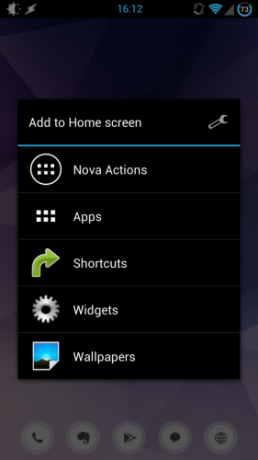
अगला, विजेट टैप करें, UCCW तक स्क्रॉल करें, और उस पर टैप करें। आपको कई विकल्पों के साथ एक मेनू मिलना चाहिए:
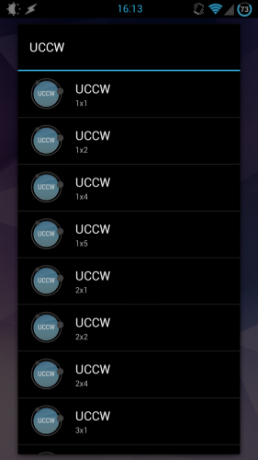
इस बिंदु पर, यह वास्तव में कोई फर्क नहीं पड़ता कि आप किस विजेट का आकार चुनेंगे, क्योंकि विगेट्स को अधिकांश आधुनिक लॉन्चरों में वैसे भी बदला जा सकता है। एक बार जब आप एक आकार चुनते हैं, तो आप अपने आप को एक मेनू में पाते हैं, जिसमें आप अब तक स्थापित सभी UCCW की खाल दिखाते हैं:
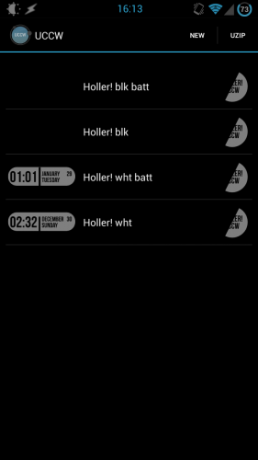
जब मैंने यह स्क्रीनशॉट लिया, तो मेरे पास सिर्फ एक स्किन थी, जिसे हॉलर कहा जाता था। जैसा कि आप ऊपर देख सकते हैं, एक त्वचा कई अलग-अलग प्रीसेट के साथ पैक की जा सकती है। चिल्लाई! बैटरी संकेतक के साथ और बिना काले और सफेद दोनों में आता है। इंजील की त्वचा और भी अधिक के साथ आती है:
![सुपर-अनुकूलन UCCW विजेट [Android] के साथ अपने सपनों की होमस्क्रीन बनाएं १०](/f/a05b135befd887006db42efdbb3e8da7.png)
मैंने होलर के एक संस्करण का दोहन किया और यह मिला:
![सुपर-अनुकूलन UCCW विजेट [Android] uccw 05 के साथ अपने सपनों की होमस्क्रीन बनाएं](/f/e0f448a6accab78fd657c656beb46dba.png)
यह अभी तक हिलर नहीं है, लेकिन यह काफी स्पष्ट है। मैंने वही किया जो उसने कहा (विजेट क्षेत्र को छुआ) और प्रेस्टो:
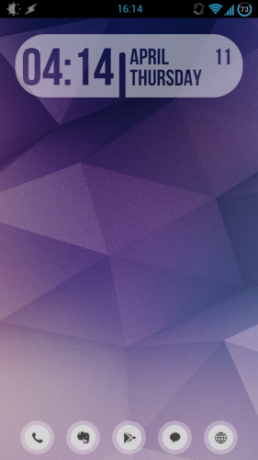
स्क्रीन इस बिंदु पर अच्छी लग रही थी, लेकिन मैंने आगे बढ़ने और बैटरी मीटर त्वचा और मौसम की त्वचा को जोड़ने का फैसला किया:
![सुपर-अनुकूलन UCCW विजेट [Android] के साथ अपने सपनों की होमस्क्रीन बनाएँ ११](/f/72d81e83831771dd9f422b5d4dfdeacb.png)
अब हम कहीं जा रहे हैं। बैटरी की त्वचा को सॉफ्ट बैटरी बार कहा जाता है, जबकि मौसम की त्वचा इससे गुजरती है स्पष्ट स्थितियाँ. निश्चित रूप से चालाक, लेकिन क्या यह भी कूलर बना देता है कि पूरी बात को स्थापित करना कितना आसान था।
विकल्प (या इसके अभाव)
विजेट हॉटस्पॉट (जैसे लॉन्च जीमेल या किसी अन्य ऐप) का उपयोग करके कुछ कार्यों को ट्रिगर कर सकते हैं। यदि कोई हॉटस्पॉट परिभाषित नहीं है, तो UCCW एक सामान्य विकल्प स्क्रीन प्रदर्शित करेगा:
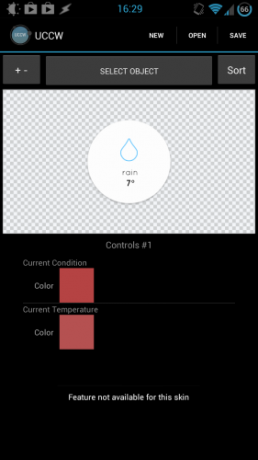
कुछ खाल के लिए, क्लियर कंडीशंस की तरह, यह स्क्रीन कुछ नहीं करती है। रंगों को बदलने से त्वचा की उपस्थिति पर कोई प्रभाव नहीं पड़ा, और अधिकांश अन्य कार्यों ने स्क्रीनशॉट में दिखाई देने वाली त्रुटि को ट्रिगर किया ("इस त्वचा के लिए फ़ीचर उपलब्ध नहीं")। अन्य स्किन के पास आपके द्वारा तैयार किए गए विकल्प हो सकते हैं, और उनके निर्माता आमतौर पर आपको त्वचा के लिए Google Play विवरण में उनके बारे में बताएंगे।
जमीनी स्तर
यदि आपको अपनी होमस्क्रीन को कस्टमाइज़ करने में किसी प्रकार की रुचि है, तो आप जरुरत अभी UCCW की कोशिश करने के लिए। यह उपयोग करने के लिए सरल और मजेदार है, और उपलब्ध खाल का चयन समृद्ध और लगातार बढ़ रहा है। यह वास्तव में एक बड़ी घटना है। चूंकि बहुत सारी खालें हैं, मैं टिप्पणियों में अपने पसंदीदा के बारे में सुनने के लिए उत्सुक हूं: Google Play पर खाल के लिंक साझा करने के लिए स्वतंत्र महसूस करें, या अपने खुद के होमस्क्रीन के स्क्रीनशॉट के लिए।


